在直播热潮日益高涨的今天,直播录屏软件电脑版成为众多主播和观众不可或缺的利器。无论是为了捕捉直播中的精彩瞬间,还是为了后期编辑和分享,一款优秀的直播录屏软件都能为您带来全新的体验。
无论是电脑自带的录屏工具还是功能丰富的专业软件,直播录屏软件电脑版都以其独特的方式,让我们能够轻松捕捉直播中的每一个精彩瞬间。今天,就让我们一起走进直播录屏软件的世界,看它们如何为我们带来前所未有的直播体验。

直播录屏软件推荐1:数 据 蛙录屏软件
您是否还在寻找一款好用的电脑录屏软件,想得到电脑直播如何录屏更方便的答案?在市面上多种多样的录屏软件中,直播录屏软件电脑版哪一款才是最好的?经过小编的多番尝试后,终于找到了这款操作简单、功能强大的录屏软件——数 据 蛙录屏软件。该软件不仅功能丰富,还支持多种格式输出、高清录制等高级功能,能让您的录屏作品更加出色。接下来,就让我们一起看看数 据 蛙录屏软件的优点吧!
专业级录制体验:拥有多种专业的录制模式,支持多种音源的录入,视频录制清晰流畅。计划任务的设置:支持设定录制视频的计划任务,让您不再错过屏幕上的精彩内容。丰富的编辑功能:支持对录制完成的视频进行后期处理操作,让您的作品更具创意。便捷的分享与传输:支持多种输出格式和分享方式,可以轻松分享视频给他人欣赏。下面就是利用数据蛙录屏软件对直播进行录屏的详细操作步骤:
操作环境:演示机型:华硕 TUF Dash FX516PM系统版本:Windows 10软件版本:数 据 蛙录屏软件1.1.12步骤1:在您需要进行直播录屏的电脑上下载并安装好数 据 蛙录屏软件。
步骤2:点击进入软件的首页,在日常的使用中您可以根据需求选择不同的录制模式。需要设定录制任务的朋友,可以通过点击左下角的【计划任务】进入设置,让您不会错过屏幕上的精彩内容。
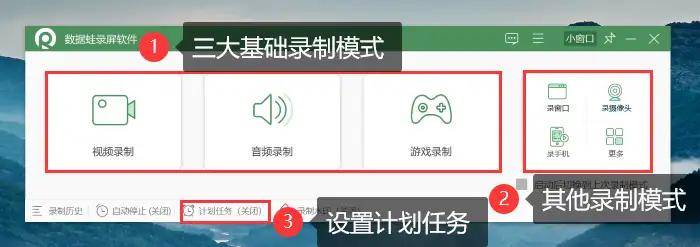
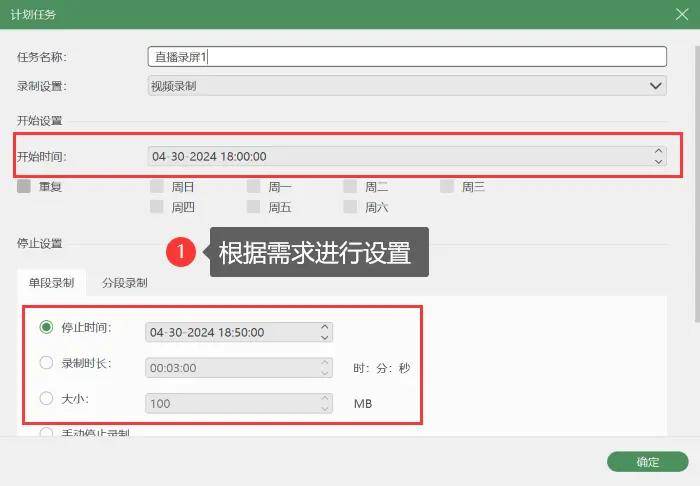
步骤3:需要直接进行直播录屏的朋友,可以选择【视频录制】模式,在该页面中自定义好录制区域和对摄像头、声音等进行调节后即可点击红色按钮【REC】进入录屏。

步骤4:录制完成的视频,可以使用软件自带的【高级剪辑】功能对视频进行剪辑、增加特效等操作,还能对视频进行快速分段,让您轻松完成视频的剪辑。

直播录屏软件推荐2:Xbox Game Bar
Windows录屏软件我们还能使用电脑自带的Xbox Game Bar进行录屏,Windows10以上系统的电脑都拥有该软件。它能够帮助我们进行快速录屏,但其不能录制空白桌面,录制过程容易中断且录制的视频也比较模糊。
使用方法如下:在Windows电脑上按下【Win+G】打开录屏工具,对录制音源进行调整后,点击录制按钮即可录屏。
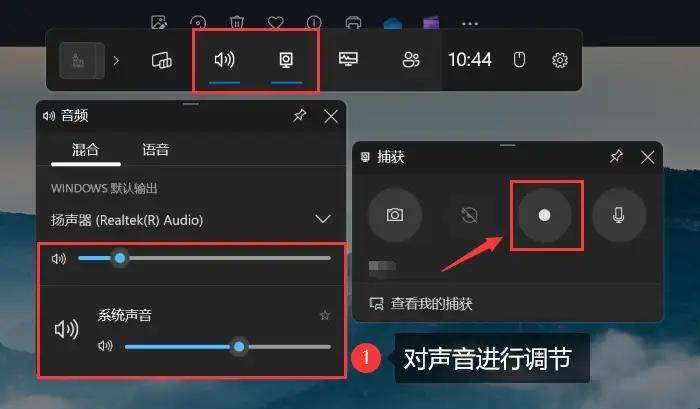
直播录屏软件推荐3:QQ录屏
电脑QQ软件也能帮助我们进行电脑直播录屏,但QQ录屏的录制功能较少,只能进行简单录制。同时QQ无法进行长时间录屏且录制的视频模糊、声音存在底噪。
利用QQ进行录屏的方法如下:登录电脑QQ之后,使用热键【Ctrl+Alt+S】打开QQ录屏,可以选择进行全屏录制或者自定义区域录制,开启声音后点击【开始录制】即可。
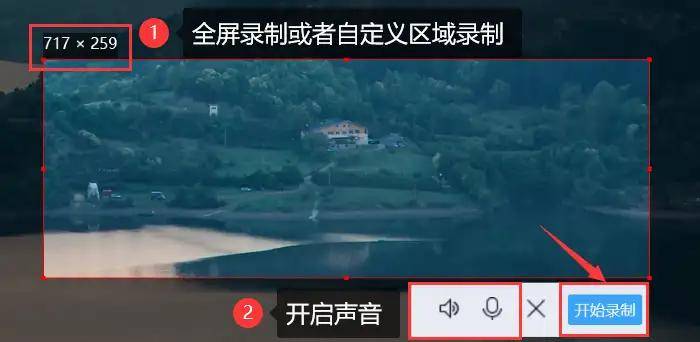
直播录屏软件推荐4:OBS Studio
OBS Studio软件也是一款专业的电脑录屏软件。同样支持用户自定义录制电脑窗口画面、游戏画面、显示器画面、浏览器画面、图像、媒体源等多种模式,非常全面,可以很好的满足用户的录制需求,但它后期的编辑功能较少,不利于您剪辑视频。
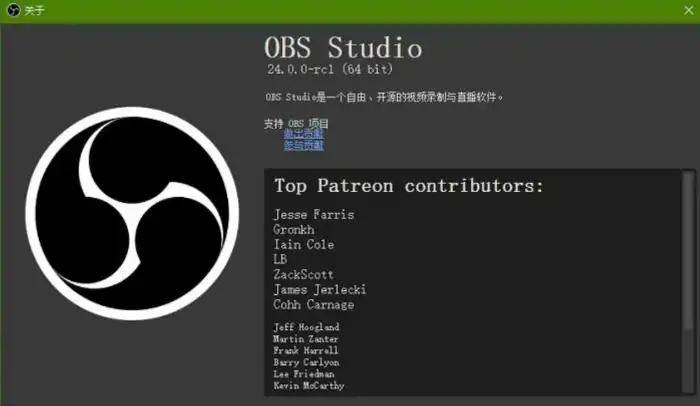
直播录屏软件电脑版的结论
综上所述,在直播录屏软件电脑版的世界里,无论是电脑自带的录屏工具还是第三方软件都有其独特的优点。对于普通用户来说,电脑自带的录屏工具和简单的QQ录屏已经足够满足需求;而对于专业主播和追求更高品质的用户来说,第三方直播录屏软件则能提供更丰富、更专业的录制和编辑体验。所以,如果想获得高质量的直播视频,不妨下载专业的数据蛙录屏软件进行使用,让我们一起在这个数字化时代里玩转直播新视觉吧!
往期推荐:
责任编辑:






